

当前位置:深度技术系统 > 教程资讯 > Windows11教程 >
发布时间:2021-09-23源自:深度系统 作者:深度技术阅读( )
在微软官方发布win11系统测试版以来,很多深度技术用户都抢先升级体验了一把,而新的系统很多地方与之前的win10、win7系统相比有较大的改变,这不有小伙伴问win11专业版中怎么连接winfi上网呢?接下来,深度系统小编就来告诉大家具体的设置方法,我们一起来看看吧。

方法如下:
1.首先我们左键点击右下角任务栏上的”网络“图标,找到”wifi“图标,点击右侧的”小箭头“。
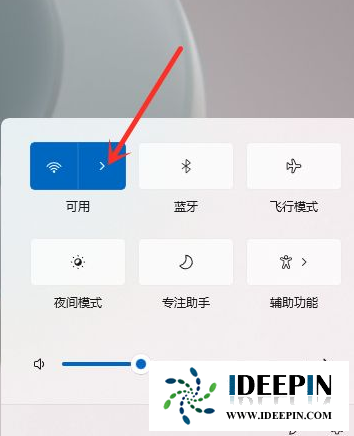
2.然后选择要连接的wifi。
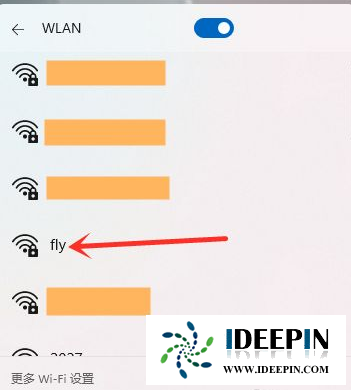
3.最后点击”连接“按钮。
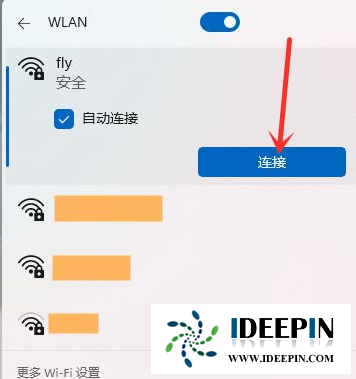
4.输入wifi密码,点击”下一步“就可以了。
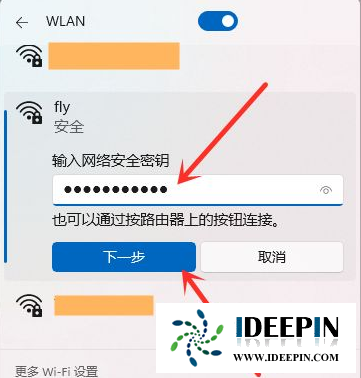
5.连接好之后我们就可以上网啦。
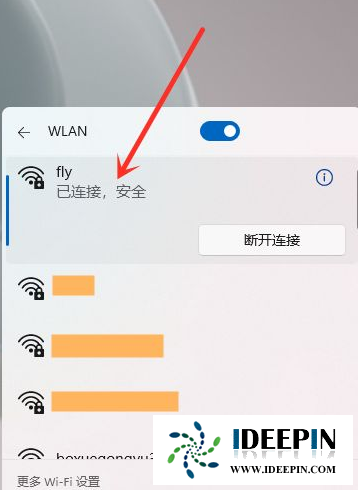
win11连接手机热点:
1.首先需要将该手机的移动网络开启并开启其网络热点共享。然后在热点共享中输入对应的密码。再点击该电脑上的无线连接,选择该手机的信号名称并输入密码即可连接。以oppo手机为例。
2.点击该手机下拉菜单开始数据连接,在手机上点”设置“进入。
3.进入到设置页面以后点击其他无线连接,点击个人热点进入,进入个人热点后开启后面的按钮。
4.点击个人热点设置,进入到个人热点设置界面可以输入热点名称以后密码点击保存按钮。
5.然后在win11桌面的网络连接中找到对应的热点wifi名称,连接即可。
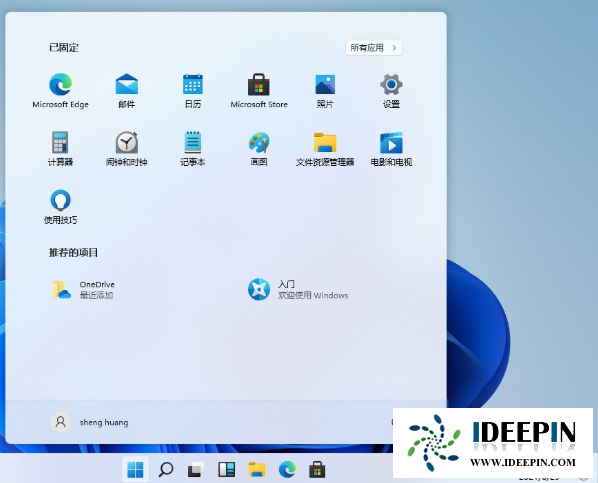
以上文章内容由深度系统(http://www.ideepin.com)收集整理分享,转载请注明出处!

深度技术解决win11系统连不上wifi的解决方法
(234)人喜欢 2022-11-30
深度技术分享解决win11系统关机慢的方法
(96)人喜欢 2022-11-28
深度技术win11系统如何自动调节亮度的设置方法
(102)人喜欢 2022-11-28
深度技术解决win11居中任务栏图标变小的方法
(82)人喜欢 2022-11-24
深度技术解决Win11系统强制关机乱码的方法
(138)人喜欢 2022-11-23
深度win11系统彻底关闭系统防火墙的方法
(190)人喜欢 2022-09-24
深度之家解决Win11系统小组件无法加载刷新的问题
(168)人喜欢 2022-09-24
升级更新win11系统后没有无线网络的问题
(195)人喜欢 2022-08-16
深度系统win11应用商店下载路径位置在哪里?
(87)人喜欢 2022-08-10
windows11专业版控制面板如何打开的方法
(93)人喜欢 2022-08-08
win10打开疑难解答出现服务注册丢失或
有深度之家的用户说win10系统出现无法正常更新,选择使用疑难解答来修复此问题的时候,而在...
深度技术xp系统取消开机密码的设置方
深度技术xp系统取消开机密码的设置方法 ...
深度Win7旗舰版中xps转换pdf文件的方法
在日常工作中,有深度win7旗舰版的小伙伴会经常收到xps格式的文件,但收到这类文件都是无法...
windows10专业版电脑开机黑屏只有鼠标
有一位深度技术系统用户,在windows10专业版中打开电脑开机出现欢迎界面后出现黑屏只有鼠标...
win10专业版打开软件分辨率异常不匹配
如今的市场上win10系统的普及越来越高,使用win10专业版的用户占比越来越多,有深度技术用户...